499/834
下載與執行智慧型檢視安裝程式
若要下載與執行 Oracle Smart View for Office 安裝程式,請執行下列動作:
- 在 Web 瀏覽器中啟動 Narrative Reporting,然後使用您的 Cloud EPM 使用者名稱和密碼登入。
- 在 Narrative Reporting Web 介面的右上角,選取您的使用者名稱旁的箭號以顯示使用者功能表,然後選取下載。
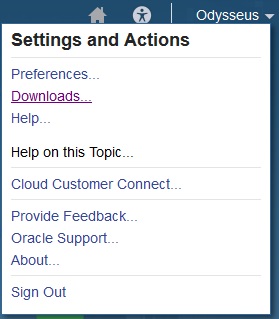
- 在下載頁面中,按一下智慧型檢視下方的從甲骨文全球開發者技術網路 (OTN) 下載。
如果出現彈出式視窗封鎖程式訊息讓您無法繼續進行,請依照瀏覽器所需的步驟來允許目前 Web 位址顯示彈出式視窗。
- 在甲骨文全球開發者技術網路 (OTN) 上的 Oracle Smart View for Office 資訊頁面中,按一下下載。
此動作會帶您前往 Oracle Software Delivery Cloud 頁面。
如果出現提示,請提供您的 Oracle 登入憑證。
- 在 Oracle Software Delivery Cloud 頁面上:
- 複查 Oracle Gadgets 授權合約,然後選取我已檢閱並接受下列授權合約核取方塊。
- 選取 Oracle Smart View for Office <version> 核取方塊。
- 您必須在平台下方選取選項。不過,適用所有平台的智慧型檢視執行檔只有一個,因此 Oracle 建議您選取全部選項。
- 按一下下載,然後依照您瀏覽器所需的步驟來下載,並將該檔案儲存到您電腦的資料夾中;例如,將檔案儲存到下載資料夾。
Oracle 軟體下載管理程式 EXE 檔案隨即下載到您的電腦上。
- 按兩下 EXE 檔案即可啟動 Oracle 下載管理程式,然後執行下列步驟:
- 按一下目標下方的瀏覽,瀏覽至要用來儲存智慧型檢視下載 ZIP 檔案的資料夾,然後按下一步。
- 在狀態視窗中,允許下載 ZIP 檔案,然後按一下開啟目標以在「檔案總管」中開啟 ZIP 檔案的下載位置。
- 在「檔案總管」中,將 ZIP 檔案的內容解壓縮,然後按兩下
SmartView.exe,或是用滑鼠右鍵按一下SmartView.exe,然後選取以管理員身分執行以啟動安裝精靈。註:
Oracle 建議在安裝 Smart View 時,盡可能使用以管理員身分執行命令。 - 選取 Smart View 的目的地資料夾,然後按一下確定;對於新安裝,Smart View 預設會安裝在下列位置:
C:/Oracle/SmartView註:
如果您是在進行升級智慧型檢視安裝,則安裝程式會將其預設為您先前安裝智慧型檢視的資料夾。 - 完成安裝後,按一下確定。
您下次開啟 Microsoft Excel、PowerPoint 或 Word 時,將會顯示智慧型檢視功能區的頁籤。
繼續進行的設定程序。建立與 Narrative Reporting 的連線
您下次開啟 Microsoft Excel、PowerPoint 或 Word 時,將會顯示智慧型檢視功能區的頁籤。
繼續進行建立與 Narrative Reporting 的連線的設定程序。